
| SpaceClaim Online Help |

|
Gebruik de tool ![]() Trekken
Trekken in de lintgroep Bewerken op het tabblad Plaatmetaal om de plaatmetaaldelen te wijzigen.
in de lintgroep Bewerken op het tabblad Plaatmetaal om de plaatmetaaldelen te wijzigen.
Omdat plaatmetaaldiktezijden dun zijn, en u waarschijnlijk hebt uitgezoomd, maakt selectie van een niet-dikterand zowel de trekopties voor hoek en zijde mogelijk. In onderstaande afbeelding is te zien hoe u kunt kiezen tussen het trekken aan de rand (gedimde trekpijl) of aan de zijde (actieve trekpijl). In dit geval hebt u ook de keuze om de wand te verlengen of een joggle te maken.
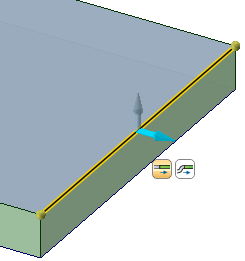
Als u vanuit de miniwerkbalk Joggle kiest  , dan wordt er een Joggle gemaakt door aan de rand te trekken.
, dan wordt er een Joggle gemaakt door aan de rand te trekken.
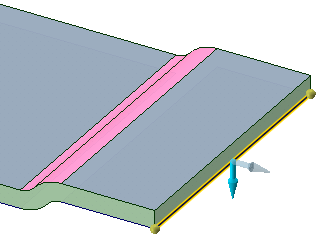
Op cilindervormige wanden biedt de miniwerkbalk een optie om een gebogen joggle te maken  .
.
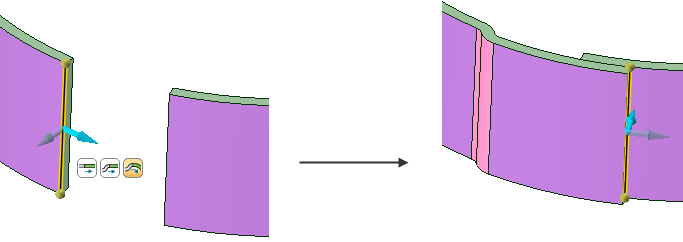
Als u de trekrichting wijzigt, wordt de rand omhoog getrokken en wordt er een nieuwe wand gemaakt.
Verbindingen en buigontlastingen worden automatisch gemaakt en worden bepaald door de huidige instellingen van de tools Verbinding en Ontlasting. Door te trekken aan een rand of een binnencontour creëert een wand met een ruimte aan beide zijden als er een cirkelvormige of rechthoekige buigontlasting wordt gekozen bij de standaard buigontlastingsbreedte. Als het type Scheurontlasting wordt geselecteerd, dan is de ruimte gelijk aan de scheurbreedte.
U kunt een randlus selecteren om meerdere wanden tegelijkertijd te trekken, zoals hieronder weergegeven.
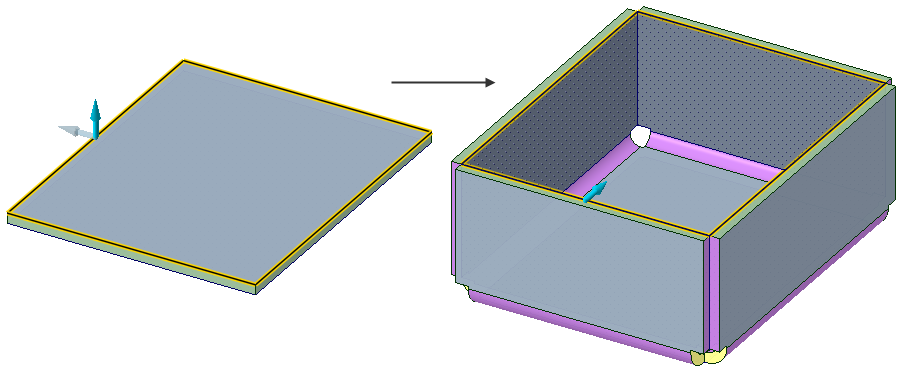
Als u wanden optrekt op een ontwerp, dan zullen de zijranden van de nieuwe wand de hoeken van de naastgelegen wanden volgen. Deze hoek is doorgaans 90° maar kan vrijwel elke hoek zijn. Als de naastgelegen wanden stompe hoeken zijn, moet de naastgelegen wand kleiner zijn dan 135° om de nieuwe wand de naastgelegen wanden te kunnen laten volgen.
U kunt kegelvormige buigingen maken door één rand van een buigverbinding te trekken.
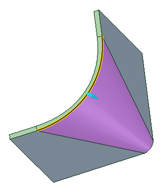
Als u zijranden met naastgelegen buigverbindingen trekt, kunt u de resulterende rondingsradius snappen op de radius van de verbinding. Houd de Shift-toets ingedrukt terwijl u trekt om te snappen op de buigradius, de binnenste of buitenste, welke van toepassing is.
Sneltoetscombinaties werken voor alle tools op beide tabbladen. Zo kunt u bijvoorbeeld op P drukken op de tool Trekken te activeren vanuit het tabblad Ontwerp
te activeren vanuit het tabblad Ontwerp of het tabblad Plaatmetaal.
of het tabblad Plaatmetaal.
Klik op de tool ![]() Trekken
Trekken in de groep Bewerken op het tabblad Plaatmetaal.
in de groep Bewerken op het tabblad Plaatmetaal.
Wijzig zo nodig de instellingen voor de tools Verbinding en Ontlasting in de groep Aanpassen.
De instellingen van deze tools worden gebruikt als u trekt. Zo wordt er bijvoorbeeld, als de tool Verbinding op Scherp is ingesteld, een scherpe rand gemaakt als u trekt. De pictogrammen van de tools veranderen op basis van hun huidige instellingen, zodat u ze in één oogopslag ziet.
(Optioneel) Het buiggedrag wijzigen in het deelvenster Opties:
De buigopties regelen waar buigradii worden gemaakt in verhouding tot aangrenzende wanden.
 Randlocatie gebruiken: Als u een plaatmetaalrand trekt, hangt de locatie van de buigradius af van de rand die u selecteert en de richting waarin u trekt.
Randlocatie gebruiken: Als u een plaatmetaalrand trekt, hangt de locatie van de buigradius af van de rand die u selecteert en de richting waarin u trekt.

Als u bij de andere rand vandaan trekt (1), wordt de geselecteerde rand een binnenhoek.
Als u over de andere rand heen trekt (2), wordt de geselecteerde rand een buitenhoek.
 Binnenkant: De lengte van het binnenoppervlak van de wand wordt gehandhaafd, zoals in 1 in bovenstaande illustratie.
Binnenkant: De lengte van het binnenoppervlak van de wand wordt gehandhaafd, zoals in 1 in bovenstaande illustratie.
 Buitenkant: De lengte van het buitenoppervlak van de wand wordt gehandhaafd, zoals in 2 in bovenstaande illustratie.
Buitenkant: De lengte van het buitenoppervlak van de wand wordt gehandhaafd, zoals in 2 in bovenstaande illustratie.
 Offset
Offset : De hoeveelheid ruimte voor de buiging tijdens het trekken.
: De hoeveelheid ruimte voor de buiging tijdens het trekken.
Buighoek: De hoek tussen de twee wanden.
Buigradius: De binnenradius van de buiging.
Selecteer één van de volgende opties:
Een rand om een nieuwe wand met de standaard bladdikte te maken.
Een diktezijde om een bestaande wand mee uit te trekken.
Een wandzijde om de wand in de richting van de trekpijl te offsetten (of te verplaatsen).
Een dikterand om de rand af te ronden of af te schuinen. U kunt geen felsrand maken op een niet-dikterand.
(Optioneel) Klik op de toolguide Trekrichting en houd Alt ingedrukt om een referentie-element te selecteren om de richting van de trekbeweging in te stellen.
(Optioneel) Klik op de toolguide Tot aan of druk op U om een zijde, rand, of punt te selecteren tot waaraan u wilt trekken.
Klik op een gele trekpijl en sleep in de richting van de pijl.
Voor deze tool zijn de volgende toolguides beschikbaar:
|
|
De toolguide Selecteren is standaard actief. Met deze toolguide kunt u een object selecteren om te trekken. |
|
|
Met de toolguide Draaien |
|
|
Met de toolguide Trekrichting kunt u de richting instellen waarin u wilt trekken. |
|
|
Met de toolguide Tot aan wordt het object tot aan een ander object getrokken. Als u met de toolguide Tot aan een zijde, vorm of kerf verplaatst elders op een deel, zoals een rand of zijde, selecteer dan met een toolverplaatsingsgreep een richting en klik op de tool Tot aan om de zijde, vorm of kerf naar de nieuwe locatie te verplaatsen. U kunt deze toolguide ook gebruiken met een plaatmetaalmodel in afgevlakte modus. |
Voor deze tool zijn de volgende opties beschikbaar:
 Randlocatie gebruiken: Als u een plaatmetaalrand trekt, hangt de locatie van de buigradius af van de rand die u selecteert en de richting waarin u trekt.
Randlocatie gebruiken: Als u een plaatmetaalrand trekt, hangt de locatie van de buigradius af van de rand die u selecteert en de richting waarin u trekt.
Als u bij de andere rand vandaan trekt, wordt de geselecteerde rand een binnenhoek.
Als u over de andere rand heen trekt, wordt de geselecteerde rand een buitenhoek.
 Binnenkant: De lengte van het binnenoppervlak van de wand wordt gehandhaafd, zoals in 1 in bovenstaande illustratie.
Binnenkant: De lengte van het binnenoppervlak van de wand wordt gehandhaafd, zoals in 1 in bovenstaande illustratie.
 Buitenkant: De lengte van het buitenoppervlak van de wand wordt gehandhaafd, zoals in 2 in bovenstaande illustratie.
Buitenkant: De lengte van het buitenoppervlak van de wand wordt gehandhaafd, zoals in 2 in bovenstaande illustratie.
 Offset
Offset : De hoeveelheid ruimte die nodig is om het blad te offsetten om ruimte te scheppen om te kunnen trekken.
: De hoeveelheid ruimte die nodig is om het blad te offsetten om ruimte te scheppen om te kunnen trekken.
![]() Bematen op geselecteerde rand: Hier wordt de geselecteerde rand gebruikt om automatisch de bematingsreferentie te berekenen op basis van de trekrichting.
Bematen op geselecteerde rand: Hier wordt de geselecteerde rand gebruikt om automatisch de bematingsreferentie te berekenen op basis van de trekrichting.
![]() Bematen op binnenrand: Hier wordt de binnenrand gebruikt als bematingsreferentie ongeacht de trekrichting.
Bematen op binnenrand: Hier wordt de binnenrand gebruikt als bematingsreferentie ongeacht de trekrichting.
![]() Bematen op buitenrand: Hier wordt de buitenrand gebruikt als bematingsreferentie ongeacht de trekrichting.
Bematen op buitenrand: Hier wordt de buitenrand gebruikt als bematingsreferentie ongeacht de trekrichting.
Buighoek: De hoek tussen de twee wanden.
Buigradius: De binnenradius van de buiging.
Toevoegen: Alleen materiaal toevoegen terwijl u trekt. Als u trekt in een negatieve richting, blijft alles ongewijzigd. U kunt deze optie combineren met andere trekopties.
Snijden: Alleen materiaal verwijderen terwijl u trekt. Als u trekt in een positieve richting, blijft alles ongewijzigd. U kunt deze optie combineren met andere trekopties.
Niet samenvoegen: Trekken zonder samenvoegen in andere objecten, zelfs als het getrokken object een bestaand object snijdt.
zonder samenvoegen in andere objecten, zelfs als het getrokken object een bestaand object snijdt.
Afronding: Een geronde hoek (fillet) maken op een dikterand terwijl u trekt.
Afschuining : Een afschuining maken op een dikterand terwijl u trekt.
: Een afschuining maken op een dikterand terwijl u trekt.
© Copyright 2015 SpaceClaim Corporation. Alle rechten voorbehouden.